先看效果:
让自己的喜欢的图片动起来之有手就会系列第二期,瞬息宇宙,即将开始Sa8e0s0n只
一、前期准备
1、打开你的sd软件,扩展>可下载>加载扩展列表>搜索“deforum”>安装
安装好点击,应用更改并重启。
2、deforum模型下载,考虑到部分同学无法科学上网,这边我把模型放在上传网盘。

链接:https:/pan.quark.cn/s/4231adc2910c 夸克网盘分享 (quark.cn) 提取码:C3NK
下载好后,请放到软件根目录的models1 Deforum这个文件夹里面
二、魔法介绍
1、首先打开你的sd,切换到deforum,正常打开应该是如下图一样的界面
下面我来依次介绍下里面的功能
1)运行参数界面
这个界面和文生图类似,图片的采样方法,步数,长宽,就不说了,注意下【批次名称】,就是你每次生成视频,图片的文件夹的名称,命名方式是“Deforum.”加上你的生成视频的时间,如:

2)关键帧界面
这边就简单介绍下常用的设置
【动画模式】,常用的是【2d】和【3d】,下面以3d为例,带大家介绍下。

【边界处理模式】,常用的是【覆盖】,这样生成的视频拉丝效果会减少好多

【生成间隔】,就是你的过度帧,默认2帧。

【最大帧数】,就是你视频的总帧数。比如你这边设置了150帧,视频帧率是15(帧率在文章后面有介绍),那你的视频就会是10s的视频

下面开始就要写参数了,记住一定要按照规范来写,一定要在英文输入法下书写
【强度】,就是第几帧对它的下一帧的影响程度,默认是0:(0.65),这个的意思就是,从第0帧开始,每一帧对它下一帧影响是0.65,当然你也可以设置,在20帧的时候,影响变成1。写法:0:(0.65),20(1)

后面cg、随机种子、第二种子、迭代步数、采样方法、模型的写法和强度一致,本期就不介绍了,同学们可自行琢磨。
【运动】,就是你图片是怎么运动的,可以理解为摄像机的运动参数,值得注意的是,数值可以有负数,下面以【平移x】为例
0(10),10:(-10),50(0),100(5)

这写法的意思就是:从第0帧开始,每帧向右移动10x;第10帧开始每帧向左移动10px;第50帧开始不移动;第100帧开始每帧向右移动5帧:
参数的写法都是一致的,下面我把方向和正负值对应的参数写下。
角度:正顺负逆
平移x:正右负左
平移y:正上负下
平移z:正内负外
3d-x:正上负下
3d-y:正右负左
3d-z:正顺负逆
【噪点】,常用的是【噪声调度计划】,数值越小,画面越清晰,相当的渲染越慢,显卡好的同学可以调小,其他参数默认就好。

后面【一致性】、【模糊抑制】、【深度变形】,本期就不介绍了,同学们可自行琢磨。
3)提示词界面
提示词书写格式必须严格按照json格式来写,不然会报错。
下面是默认的一段示例。

“0”代表的是第0帧的时候,后面是对应的描述词。我们可以根据自己的想法改一下,比如:

第0帧的时候画面是只狗,50帧时变成了猫,100帧是鸟,150帧是猪。
自己写完不确定语法对不对的时候,点开上方【关于提示词模式的重要提示】,然后点击
"JSON校验器中检查”

把自己的提示词复制到校验器中校验,校验通过就说明没问题,报错就根据报错信息修改。

【正向提示词】会自动添加到刚网刚写的关键帧的提示词的前面,【反向关键词】则是添加到提示词后面

4)初始化界面
可以自定义视频第0帧的画面,要注意的是,这边的图片路径书写格式必须是”/”,不然会报错。

5)输出界面
【帧率】一秒多少帧,默认15,可自行调节。换算关系前面也说过了。

【删除图像】勾选后只生成视频,不保留图片,电脑存储小的同学可以选择删除图像

三、开始施法
可以按照自己喜欢的参数设置,设置结束后点击生成按钮,生成自己的第一个动画吧。
下面放个做的小视频。
这是随拍的一张照片,个人觉得很好看。
然后生成了一小段视频
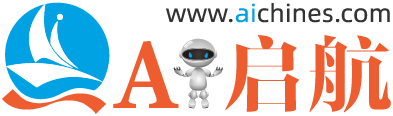 AI启航(AICHINES) -AI知识库与前沿资讯平台
AI启航(AICHINES) -AI知识库与前沿资讯平台









